Win7系统usb2.0
对于使用win7系统的用户来说,可能会遇到一些与usb设备相关的问题,特别是当设备管理器中出现“usb2.0-crw”的驱动问题时。那么,usb2.0-crw究竟是什么呢?本文将为您详细解答这一问题,并提供一些解决方案。
一、usb2.0-crw是什么驱动?
usb2.0-crw是一个usb读卡器的驱动,而不是usb接口的驱动。这个设备通常隶属主板芯片组,因此,当设备管理器中出现与该设备相关的黄色感叹号时,说明电脑系统没有安装支持此设备的驱动。
二、为什么需要安装usb2.0-crw驱动?
在win7系统中,如果usb2.0-crw驱动没有正确安装,读卡器可能无法正常工作,导致无法读取或写入sd卡、tf卡等存储设备。此外,其他usb设备也可能因为驱动问题而无法正常工作,如鼠标、键盘、u盘等。
三、如何安装usb2.0-crw驱动?
1. 通过设备官网下载安装:
- 首先,进入设备品牌的官网,如dll笔记本的官网。
- 在官网的技术支持或个人产品页面,找到并点击“检测我的产品”。
- 根据检测结果,选择相应的驱动程序下载页面。
- 选择你的操作系统版本,找到主板芯片组,然后依次下载驱动文件。
- 下载完成后,逐个安装驱动,并重启计算机。
2. 使用驱动软件进行安装:
- 可以使用360驱动大师或其他驱动扫描软件,检测并安装未安装的设备驱动。
- 这些软件会自动扫描计算机中的硬件设备,并推荐相应的驱动程序进行安装。
3. 使用win7自带驱动测试安装:
- 在设备管理器中,右键点击带有黄色感叹号的usb2.0-crw设备。
- 选择“升级驱动程序软件”,然后选择“浏览计算机以查找驱动程序软件”。
- 在弹出的对话框中,选择“从计算机的设备驱动程序列表中选择”。
- 在常见硬件类型中选择“系统设备”,然后在厂商一栏中选择“标准系统设备”,型号一栏中选择“acpi fixed feature button”。
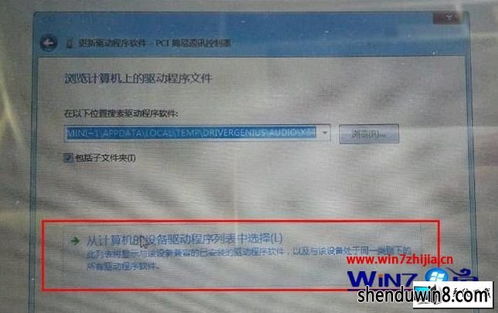
- 点击“下一步”,并按照提示完成驱动的安装。
四、其他注意事项
- 在安装驱动之前,建议先备份计算机中的重要数据,以防在安装过程中出现意外情况。
- 如果以上方法都无法解决问题,建议联系设备制造商的客服部门,寻求专业的技术支持。
总的来说,usb2.0-crw是win7系统中一个常见的usb读卡器驱动。当设备管理器中出现与该设备相关的黄色感叹号时,说明需要安装或更新驱动。通过设备官网下载安装、使用驱动软件扫描安装或使用win7自带驱动测试安装等方法,可以解决这一问题。希望本文能帮助您更好地了解usb2.0-crw驱动,并解决相关问题。









